Alta en el IDSE de trabajadores 2024 (Movimientos Afiliatorios)
Summary
TLDREste video tutorial proporciona una guía detallada sobre cómo realizar movimientos afiliatorios en la página del IMSS, incluyendo altas, bajas y modificaciones de salario. Se explica el proceso de acceso al sistema utilizando un certificado digital, así como los pasos necesarios para ingresar la información de los trabajadores. Se destacan aspectos como la carga masiva de datos mediante una Macro en Excel y la consulta de resultados para verificar el estado de los movimientos. Con un enfoque claro y práctico, este tutorial es una herramienta valiosa para quienes gestionan procesos contables y afiliatorios.
Takeaways
- 😀 Para ingresar a la página del IMSS, se debe utilizar el navegador de preferencia Ims desde la empresa.
- 😀 Se necesita un certificado digital, el cual puede obtenerse al realizar el registro patronal en la subdelegación o en línea como persona física o moral.
- 😀 Al ingresar al portal, es necesario usar el certificado digital, la llave privada, el usuario y la contraseña correspondientes.
- 😀 Los movimientos afiliatorios, como altas, modificaciones de salario y bajas, se gestionan en la sección 'Captura y envía tus movimientos'.
- 😀 Para realizar una alta, se deben ingresar los primeros 10 dígitos del número de seguridad social, el dígito verificador, el nombre del trabajador y otros datos opcionales como CURP y unidad médica familiar.
- 😀 El salario diario integrado y el tipo de salario (fijo, variable o mixto) deben ser especificados durante la captura del movimiento.
- 😀 Es posible modificar el salario de un trabajador si es necesario, verificando los datos antes de enviar el movimiento.
- 😀 Para realizar una baja, se deben ingresar los datos del trabajador y seleccionar la causa de la baja (abandono de empleo, separación voluntaria, etc.).
- 😀 Los movimientos enviados deben ser consultados en el apartado de 'Lotes Enviados', donde se pueden verificar si fueron revisados y autorizados.
- 😀 Para movimientos masivos, es posible cargar archivos mediante una Macro en Excel, facilitando la carga de múltiples trabajadores de manera simultánea.
Q & A
¿Cuál es el objetivo principal del video tutorial?
-El objetivo del video tutorial es enseñar a los usuarios cómo realizar movimientos afiliatorios, incluyendo altas, bajas y modificaciones de salario en la página del Instituto Mexicano del Seguro Social (IMSS).
¿Qué se necesita para acceder a la página del IMSS?
-Para acceder a la página del IMSS, se debe ingresar el certificado digital, el usuario y la contraseña.
¿Cómo se puede obtener el certificado digital?
-El certificado digital se puede obtener de dos maneras: directamente en la subdelegación si se realizó el registro patronal allí, o mediante un archivo .cer si se realizó el registro en línea.
¿Qué datos son necesarios para dar de alta a un trabajador?
-Para dar de alta a un trabajador, se necesita el número de seguridad social, nombre, apellidos, salario diario integrado y tipo de trabajador (permanente, eventual, etc.).
¿Cuánto tiempo tiene un patrón para realizar un movimiento afiliatorio?
-De acuerdo al artículo 15 de la Ley del Seguro Social, el patrón tiene hasta 5 días hábiles para realizar un movimiento afiliatorio.
¿Qué información se requiere para modificar el salario de un trabajador?
-Para modificar el salario de un trabajador, se debe ingresar el número de seguridad social, nombre, apellidos, la nueva cifra del salario diario integrado, y verificar que el tipo de salario y la jornada sean correctos.
¿Cuáles son algunas de las causas por las que un trabajador puede ser dado de baja?
-Las causas para dar de baja a un trabajador incluyen abandono de empleo, separación voluntaria, término de contrato, ausentismo, pensión, jubilación, y recisión de contrato.
¿Qué se debe hacer después de enviar los movimientos al IMSS?
-Después de enviar los movimientos, se puede consultar los resultados en el apartado de lotes enviados y procesados, donde se podrá verificar si los movimientos fueron revisados y autorizados.
¿Qué información se puede encontrar en el acuse en PDF después de enviar movimientos?
-En el acuse en PDF se puede encontrar información general de la empresa, detalles del movimiento enviado, y datos de los asegurados, como el nombre, salario diario integrado y fecha de movimiento.
¿Cómo se pueden cargar movimientos afiliatorios de forma masiva?
-Los movimientos afiliatorios se pueden cargar de forma masiva a través de una macro en Excel, que permite ingresar múltiples trabajadores sin tener que hacerlo uno por uno.
Outlines

Esta sección está disponible solo para usuarios con suscripción. Por favor, mejora tu plan para acceder a esta parte.
Mejorar ahoraMindmap

Esta sección está disponible solo para usuarios con suscripción. Por favor, mejora tu plan para acceder a esta parte.
Mejorar ahoraKeywords

Esta sección está disponible solo para usuarios con suscripción. Por favor, mejora tu plan para acceder a esta parte.
Mejorar ahoraHighlights

Esta sección está disponible solo para usuarios con suscripción. Por favor, mejora tu plan para acceder a esta parte.
Mejorar ahoraTranscripts

Esta sección está disponible solo para usuarios con suscripción. Por favor, mejora tu plan para acceder a esta parte.
Mejorar ahoraVer Más Videos Relacionados
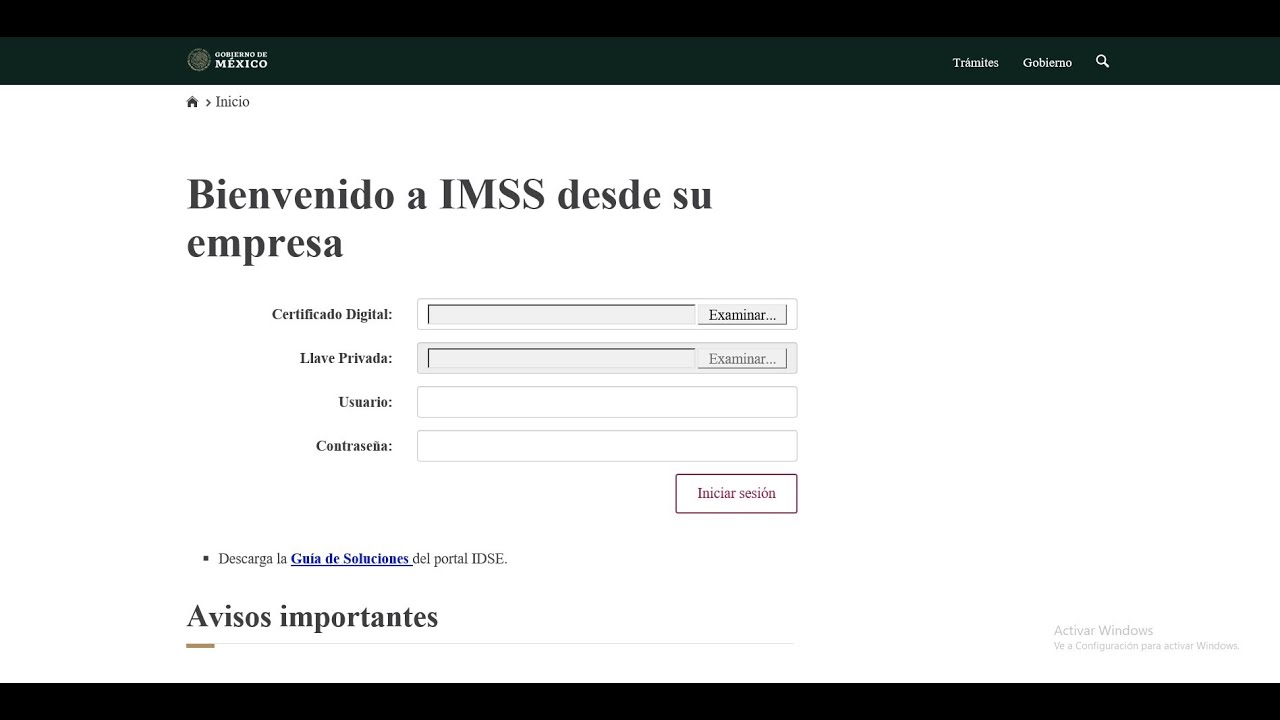
COMO SE REALIZA LA MODIFICACION DE SALARIO EN EL IDSE IMSS

COMO CALCULAR FASAR FACTOR DE SALARIO REAL PASO A PASO | MIGUEL ROSSERANO

APRENDE A CALCULAR CORRECTAMENTE TU SDI- SALARIO BASE DE COTIZACIÓN IMSS
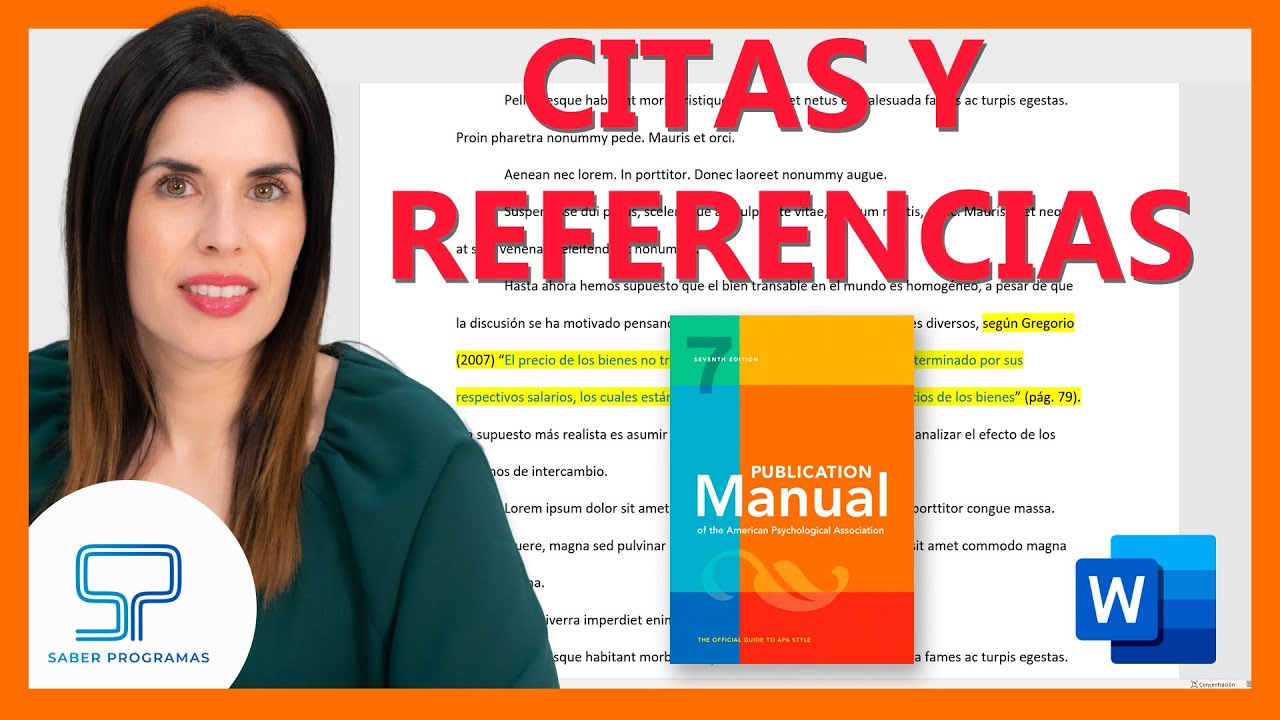
🟠 CITAS y REFERENCIAS APA 7ma edición | Normas APA séptima ed. |
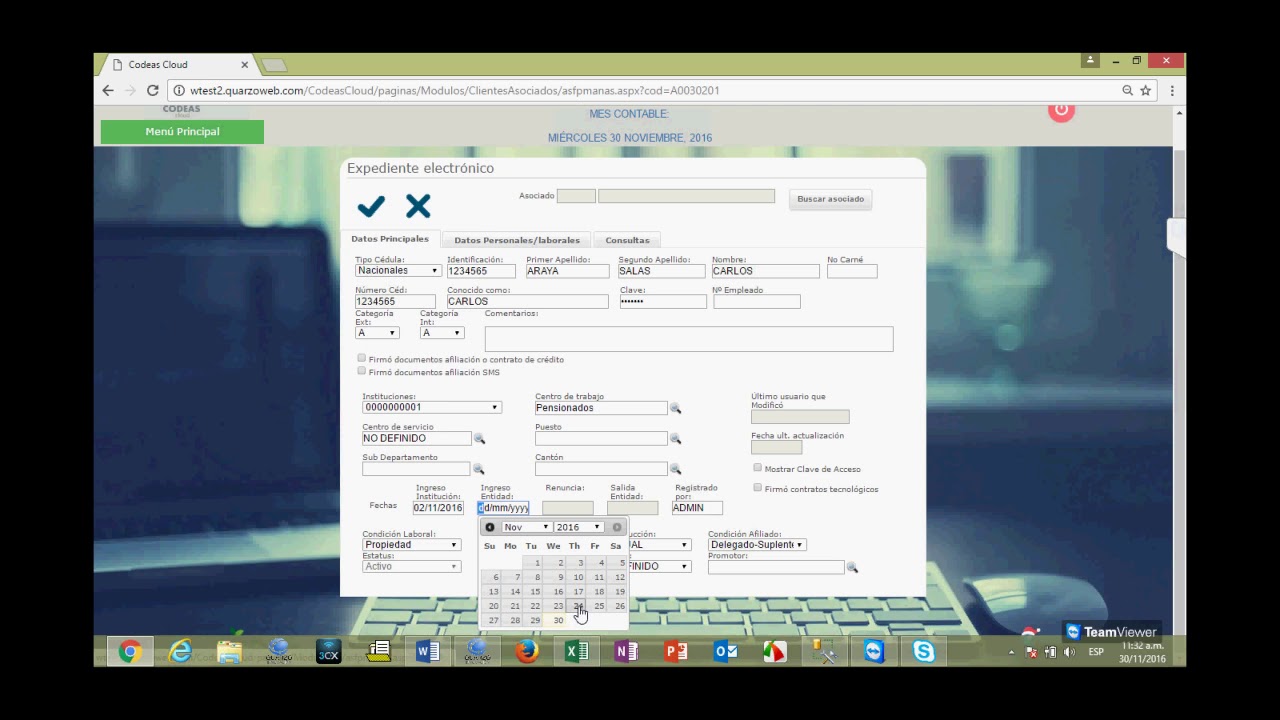
CODEAS CLOUD-Núcleo de Clientes-Mantenimientos: Maestro de Clientes

HIGIENE Y CONFORT

Visual FAC VENTAS Notas de Entrega
5.0 / 5 (0 votes)